Windows10のChromeブラウザで音が出ない
GoogleChromeが今日利用できる最も人気のあるWebブラウザであることは否定できません。これは、Chromeに問題がないという意味ではありません。音も音声もないのもそのひとつです!
Chromeで音が出ない
ご存知のように、多くのChromeユーザーは、ブラウザがサウンドを再生できないという問題に遭遇しています。ほとんどの場合、この問題を解決する最も簡単な方法は、ブラウザまたはWindows10(Windows 10)オペレーティングシステム全体を再起動することです。しかし、それが常に機能するとは限りません。
この問題は非常に苛立たしいものになる可能性があります。特に、他のアプリに音があり、Chromeだけが機能していると考える場合はなおさらです。
Chromeで音の問題が発生しない場合は、次のことを試してみてください。しかし、始める前に-
- (Make)WindowsOSとサウンド(Sound)ドライバが最新であることを確認してください
- (Make)PCのスピーカーサウンドをミュートしていないことを確認してください
- トラブルシューターズページからPlayingAudioTroubleshooterを実行します。
- AdwCleanerを実行して、ブラウザが乗っ取られているかどうかを確認します。
1]スピーカーの音量を確認します

さて、それは何かではないでしょうか?それが実際に当てはまるかどうかを確認するには、スピーカー(Speaker)アイコンを右クリックし、 [ボリュームミキサー(Open Volume Mixer)]を開きます。すぐそこにChromeが表示され、 Chromeが拒否されているかどうかがわかります。
この投稿は、アプリケーションがボリュームミキサーにない場合に役立ちます。
2]キャッシュとCookieをクリアします
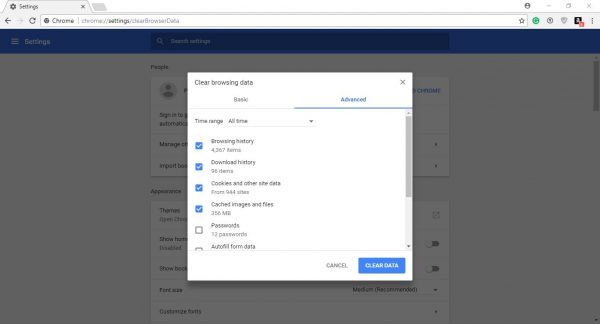
誰もがこれを知っているわけではありませんが、キャッシュやCookieをクリアすることは、Chromeが直面する可能性のあるほとんどの問題をクリアするための優れた方法です。
これを行うには、右上隅にある縦のドットをクリックします。[その他のツール] (More tools )>閲覧データの消去]を( Clear browsing data. )選択します。最後に、クリアに満足しているデータの量を選択し、魔法をかけます。
3]Chromeで設定をリセットする
Webブラウザーのアンインストールと再インストールのすべての問題を解決することに興味がない場合は、設定を工場出荷時のデフォルトの状態に戻すのはどうでしょうか。それは簡単です、怠惰です。
Chromeの設定(reset Chrome settings)をリセットするには、ウェブブラウザの右隅にあるドットをクリックします。[設定]、[詳細設定]、[リセット]の順に選択します。それはうまくいくはずですが、そうでない場合は他の方法があります。
4]Chromeを再インストールします
最後に、何も機能しない場合は、Chromeを再インストールする必要があります。まず、 GoogleChrome(Google Chrome)とそのすべてのインスタンスを閉じます。これを行うには、右上隅にある[X]をクリックするか、すべてが閉じていることを確認するには、タスクバーを右クリックします。(Taskbar.)、次にタスクマネージャ(Task Manager)を選択します。
ここから、すべてのChromeインスタンスを検索し、[タスクの終了(End Task)]をクリックしてそれらを閉じます。
さらに、[スタート](‘Start’) > [設定] (‘Setting’ )> アプリ(Apps)]をクリックします。その後、 [アプリと機能(‘Apps and Features’ )]で[Google Chrome]を選択(Select Google Chromes)し、[アンインストール]ボタンをクリックします。
最後に、ウェブからChromeをダウンロードして、インストールします。(Chrome)
Chromeが直面する問題の量は関係ありませんが、それでも最高のWebブラウザーであり、近い将来または遠い将来に、より良いオプションがレーダーに現れるまで、Chromeをお勧めします。
Related posts
任意のWebサイトで自動再生VideoでSoundをミュートまたはオフにする方法
ChromeでSoundを無効にする方法(Android)
Google ChromeのFix No Sound issueの方法
ASUS Chromebox 3のレビュー:Chrome OSは、多くのオプションを備えたミニPCで高速です
Chromeサウンドが機能しませんか?修正する7つの方法
別のブラウザからChromeにインポートBookmarks、Passwords
Fix NETWORK_FAILED error Chrome browser Windows PC
Google Earthを使用してChrome browser
Search Firefox and Chrome browsersの複数の開いているタブにまたがる
Google ChromeのWebブラウザのCreate and Delete Profilesの方法
Fix RESULT_CODE_HUNG error Microsoft Edge Windows 10
Default Print SettingsをGoogle Chromeで変更する方法
Chrome or Firefoxコンピュータにファイルをダウンロードまたは保存することはできません
Chrome browserのEmpty Cache & Hard Reloadの方法
Chrome and FirefoxのCache、Cookies、Browsing Historyをクリアする方法
Error Code 105 ERR_NAME_NOT_RESOLVED Google Chrome
ChromeでグローバルMedia Playback Controlを有効にする方法
Fix Downloading Proxy Script errorでGoogle Chrome
ChromeのGoogle FLoC(Privacy Sandbox)からオプトアウトする方法
browser errorが発生しました - ChromeのGoogle Docs
